Metamask nasıl kullanılır?
Metamask nedir?
Metamask, Ethereum ve Web3 için kullanıcı arayüzleri (örneğin DApp'ler) ile normal web (örneğin Google Chrome, Mozilla Firefox) arasındaki boşluğu dolduran bir Ethereum cüzdanıdır. İşlevi, tarayıcınızın yüklediği her sayfanın ad alanına web3.js adlı bir JavaScript kütüphanesi enjekte etmektir. Web3.js Ethereum çekirdek ekibi tarafından yazılmıştır. Metamask en çok web tarayıcısında bir eklenti olarak kullanılır. Şimdi yükleme adımlarını gözden geçirelim.
Metamask'ı bir Masaüstü cihazına yükleme
Önce dizüstü bilgisayarımızın tarayıcısına yükleyeceğiz, ardından aynı cüzdanı telefonumuza yükleyeceğiz. Dizüstü bilgisayarlarımızla başlayalım.
Metamask Chrome, Firefox, Brave ve Edge tarayıcıları için kullanılabilir. (Safari için eklenti yoktur)
- Dizüstü bilgisayar tarayıcınızda Metamask.io adresine gidin ve cüzdan uzantısını indirin.
- Yükleme tamamlandıktan sonra bu sayfa görüntülenecektir. Get Started butonuna tıklayın.

- Eğer ilk defa bir cüzdan oluşturuyorsanız, Create a Wallet butonuna tıklayın. (Zaten mevcut bir Metamask cüzdanı için gizli bir kurtarma ifadeniz varsa, Cüzdanı İçe Aktar düğmesini kullanarak önceden oluşturulmuş cüzdanı içe aktarın).

- Metamask'ın geliştirilmesine yardımcı olmak amacıyla veri toplanmasına izin vermek için Kabul Ediyorum düğmesine tıklayın veya Hayır Teşekkürler düğmesine tıklayın. Kullanıcı No Thanks butonuna tıklasa bile cüzdan oluşturulabilir.

- Cüzdanınız için bir şifre oluşturun. Bu parola, tarayıcı her başlatıldığında ve Metamask'ı kullanmak istediğinde girilmelidir. Kullanım Koşullarını kabul edin.

- Gizli ifadenizi almak için gizli kelimeleri ortaya çıkarmak için buraya tıklayın yazan karanlık alana tıklayın.
- Bu en önemli adımdır. Gizli ifadenizi düzgün bir şekilde yedekleyin. Gizli ifadenizi bilgisayarınızda, telefonunuzda ya da dijital olarak herhangi bir yerde saklamayın. Gizli kurtarma ifadesi, şifrenizi unutmanız durumunda cüzdanınıza erişmenin tek yoludur. Bu gizli kurtarma ifadesine sahip olanherkes, dünyanın herhangi bir yerindeki herhangi bir bilgisayardan cüzdanınıza erişebilir. Gizli kurtarma cümlesini fiziksel olarak yazın ve güvenli bir yerde saklayın.
- Tamamlandığında İleri düğmesine tıklayın.

- Gizli kurtarma ifadenizdeki kelimelerin sırasına göre ilgili düğmelere tıklayın. Başka bir deyişle, ekrandaki düğmeyi kullanarak tohum ifadesini yazın. Doğru yapıldığında Onayla düğmesi maviye dönmelidir.

- Onayla düğmesine tıklayın. Lütfen belirtilen ipuçlarını takip edin.
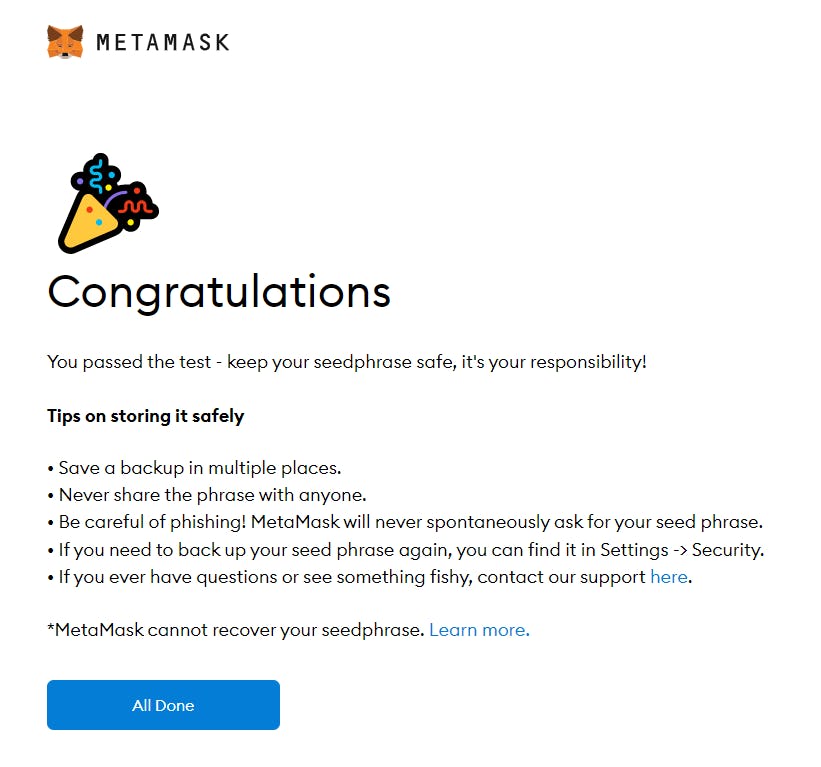
- Hesap 1 alanına tıklayarak bakiyeyi görebilir ve hesabın adresini kopyalayabilirsiniz. Ayrıca kebap menüsüne tıklayarak Hesabı yeniden adlandırabilirsiniz.

- Metamask'a tarayıcıda sağ üstteki Foxface simgesine tıklayarak erişebilirsiniz. Chrome tarayıcısında Foxface simgesi görünmüyorsa, hemen yanındaki yapboz parçası simgesine tıklayın ve sabitleyin.

Tebrikler, artık Metamask'ı masaüstü tarayıcınıza başarıyla yüklediniz.
Bir sonraki adımda, gizli kurtarma cümlemizi alacağız ve aynı cüzdan örneğini mobil cihazlarımıza yükleyeceğiz, böylece yapabiliriz:
- Ödeme yapmak.
- Web3 uygulamalarına giriş yapın.
- POAP'ları talep edin.
- Cüzdanımızdaki tüm NFT'leri görüntüleyin.
Metamask'ı bir Mobil cihaza aktarma.
Aynı MetaMask cüzdanını hem Mobil hem de Extension'da kullanabilirsiniz. Şimdi aynı cüzdanı (ve adresi) cep telefonlarımıza yükleyeceğiz.
- Google Play veya App Store'dan MetaMask uygulamasını indirin ve yükleyin.
- Uygulamayı açın ve Get Started butonuna tıklayın.

- Gizli Kurtarma İfadesi Kullanarak İçe Aktar'a tıklayın.

- Metamask'ın geliştirilmesine yardımcı olmak üzere veri toplanmasına izin vermek için Kabul Ediyorum düğmesine tıklayın veya Hayır Teşekkürler düğmesine tıklayın.

- Gizli kurtarma ifadenizi girin (Metamask Kurulumu'nun 7. adımında kaydettiğiniz 12 kelime). Girişinizi görmek için Göster 'e tıklayabilirsiniz.

- Cüzdan için belirlediğiniz şifreyi ( Metamask Kurulumu'nun 5. adımında ) Yeni Şifre ve Şifreyi onayla alanlarına girin.

- İçe Aktar 'a tıkladığınızda bilgisayarınızda kurduğunuz cüzdan Metamask uygulamasında görünür olacaktır.

Metamask cüzdanınızı mobil cihazınıza başarıyla aktardığınız için tebrikler!
İlgili yazılar
Diğer yardım kanalları
Canlı sohbet
7/24 destek sunuyoruz